Obsah
V tomto článku vysvetľujem spôsob, ako zálohovať nastavenia konta Outlook a potom ich obnoviť (preniesť) do iného počítača. Bohužiaľ neexistuje používateľsky prívetivý spôsob zálohovania nastavení konta Outlook, pretože vo všetkých verziách programu Outlook sú nastavenia konta uchovávané v registri systému Windows pod týmto kľúčom:
- HKEY_CURRENT_USER\Software\Microsoft\Windows NT\CurrentVersion\Windows Messaging Subsystem\ Profily
Ak teda chcete zálohovať nastavenia konta z programu Outlook, musíte tento kľúč exportovať z registra a potom ho importovať do nového počítača. Jedinou nevýhodou tohto postupu je, že musíte znova zadať heslá pre svoje e-mailové kontá v novom počítači.

Účty Outlook - Export
Ako exportovať (zálohovanie) Nastavenia konta Outlook Proflie
Zálohovanie nastavení účtov aplikácie Outlook:
1. Otvorte editor registra tak, že prejdete na " Štart ”  a na " Spustiť " typ poľa regedit a stlačte "Zadajte".
a na " Spustiť " typ poľa regedit a stlačte "Zadajte".
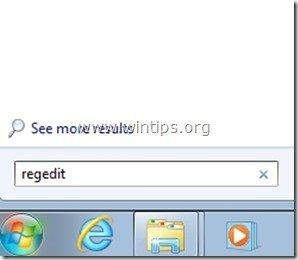
2. Vnútri editora registra kliknutie pravým tlačidlom myši na na " Export " Profily ", ktorý sa nachádza v tomto umiestnení registra:*
- HKEY_CURRENT_USER\Software\Microsoft\Windows NT\CurrentVersion\Windows Messaging Subsystem\
napr.: " HKEY_CURRENT_USER\Software\Microsoft\Windows NT\CurrentVersion\Windows Messaging Subsystem\ Profily"
V programe Outlook 2013 kliknutie pravým tlačidlom myši na na " Export " Profily ", ktorý sa nachádza pod týmto umiestnením v registri:
- HKEY_CURRENT_USER\Software\Microsoft\Office\15.0\Outlook\
napr.: " HKEY_CURRENT_USER\Software\Microsoft\Office\15.0\Outlook\ Profily " kľúč.
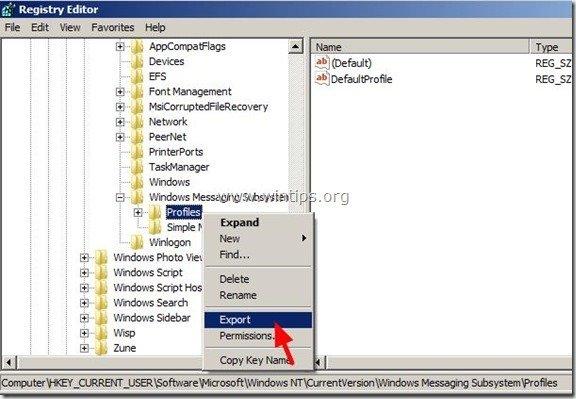
3. Uveďte . cieľové miesto na uloženie vyexportovaného súboru s kľúčom registra (napr. na záložné miesto). názov súboru pre exportovaný súbor s kľúčom registra (napr. " OutlookProfiles ") a stlačte " Uložiť ”.
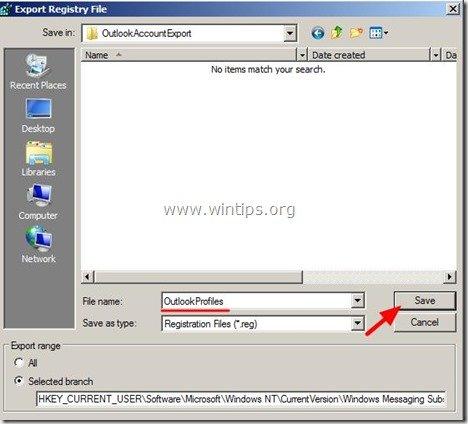
Účty Outlook - Import
Ako importovať (Obnoviť) Nastavenia profilu Outlook
Ak chcete obnoviť nastavenia konta Outlook do nového počítača pomocou exportovaného " Profily " (ako je popísané v kroku 1), uistite sa, že:
- Nové používateľské konto v novom počítači má rovnaký názov , ako staré používateľské konto (na starom počítači). Preniesli ste (skopírovali) dátový súbor Outlook PST (napr. " outlook.pst ") na rovnaká cesta (umiestnenie na disku) ako v starom počítači. Na oboch počítačoch máte nainštalovanú rovnakú verziu programu Outlook (verzia Office).
1. Zatvoriť všetky Outlook okná.
2. Prejdite na miesto, kde ste uložili (exportovali) " Profily " kľúč registra (napr. " OutlookProfiles.reg ") a dvakrát kliknite na stránku . na to importovať Outlook účty nastavenia vnútri registra.
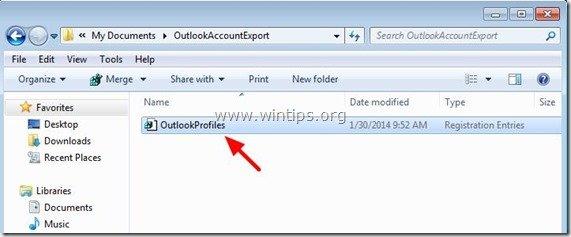
3. Odpoveď " Áno " na " Ovládanie používateľského konta " výstražná správa.
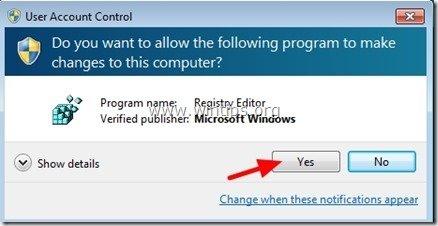
4. Teraz otvorte program Outlook a voilá.. vaše nastavenia konta Outlook sú tam. Jediné, čo musíte urobiť, je zadať (zadať) heslo (heslá) pre vaše e-mailové konto (kontá).
To je všetko!
Prečítajte si tiež: Ako zálohovať Outlook 2003, 2007, 2010 alebo 2013 PST dátový súbor. (Pošta, Kontakty, Kalendár a úlohy)

Andy Davis
Blog správcu systému o systéme Windows





